如果要創建一個形狀相仿但涵蓋了800(高)×500(寬)、800(高)×1000(寬)、900(高)×1200(寬)三種尺寸的窗戶的動態“塊”,就不能夠使用實例4里學過的縮放動作了,因為縮放動作只能按同一比例將圖形的高和寬同時進行縮小或放大,這時就要用到拉伸動作。
一、打開實例1里創建并保存的文件“我的動態塊”,也可以新建一個文件。在空白處按800(高)×500(寬)的尺寸畫如圖的圖形。如果你是用矩形工具畫的,請將其分解,分解它并不是必要的,但為了在下面的步驟里涉及到的指定對象比較明了,還是分解為好。
二、運行block命令,在“塊定義”窗口的“名稱”里填入“窗框”;點擊“拾取點”左旁的按鈕,“塊定義”窗口暫時隱去,捕捉并點擊窗框的左下角,窗口重新顯現;點擊“選擇對象”左旁的按鈕,“塊定義”窗口再次暫時隱去,選擇整個圖形后按回車鍵,窗口再次顯現;點選“轉換為塊”;點擊“確定”,關閉“塊定義”窗口。
三、選中這個“塊”圖形,敲鼠標右鍵,在快捷菜單里點擊“塊編輯器”,進入“塊編輯器”。
如果“塊編寫選項板”沒有出現,點擊“塊編輯器”工具欄上“塊名稱”右旁的按鈕將它顯現出來。
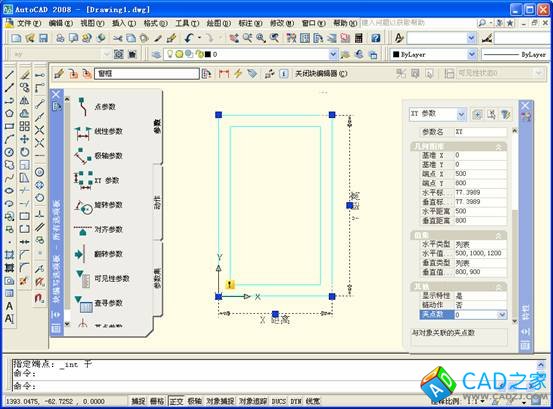
在“塊編寫選項板”的“參數”選項卡里點擊“XY參數”,AutoCAD底部的命令窗口提示“指定基點或 [名稱(N)/標簽(L)/鏈(C)/說明(D)/選項板(P)/值集(V)]”,捕捉并點擊窗框的左下角;命令窗口又提示“指定端點”,捕捉并點擊窗框的右上角,XY參數就被添加進“塊”圖形。XY參數實質上就是兩個相互垂直的線性參數。
如果AutoCAD的“特性選項板”沒有顯現在桌面,按Ctrl+1,將其顯現。
選中XY參數,在“特性選項板”的“值集”里將“水平類型”選成“列表”,并在“水平值”里增添1000和1200兩個值;同樣將“垂直類型”也選成“列表”,在“垂直值”里增添900一個值。在“其他”里將“夾點數”選成“2”。
四、在“塊編寫選項板”的“動作”選項卡里點擊“拉伸動作”,AutoCAD底部的命令窗口提示“選擇參數”,點擊圖上的XY參數;命令窗口接著提示“指定要與動作關聯的參數點或輸入 [基點(B)/第二個點(S)/X 角點(X)/Y 角點(Y)] <基點>”,點擊窗框的左上角;命令窗口又提示“指定拉伸框架的第一個角點或 [圈交(CP)]”,將鼠標從右至左拖動一個交叉選擇框將窗框的上面兩條邊線包圍到框里面而左右的四條邊線只是和框相交;命令窗口又提示“指定要拉伸的對象”,依次點選窗框上面兩條邊線以及左右四條邊線后回車;命令窗口最后提示“指定動作位置或 [乘數(M)/偏移(O)/Xy(X)]”,將鼠標拖動到空白處點擊。
選中添加進來的拉伸動作,在“特性選項板”的“替代”里將“距離類型”選成“Y距離”,使得動作只響應Y方向的拖動。這并不是必需的,只是告訴你拉伸動作有這個設置功能。
再次點擊“塊編寫選項板”的“動作”選項卡里的“拉伸動作”,AutoCAD底部的命令窗口提示“選擇參數”,點擊圖上的XY參數;命令窗口接著提示“指定要與動作關聯的參數點或輸入 [基點(B)/第二個點(S)/X 角點(X)/Y 角點(Y)] <基點>”,點擊窗框的右下角;命令窗口又提示“指定拉伸框架的第一個角點或 [圈交(CP)]”,將鼠標從右至左拖動一個交叉選擇框將窗框的右面兩條邊線包圍到框里面而上下的四條邊線只是和框相交;命令窗口又提示“指定要拉伸的對象”,依次點選窗框右面兩條邊線以及上下四條邊線后回車;命令窗口最后提示“指定動作位置或 [乘數(M)/偏移(O)/Xy(X)]”,將鼠標拖動到空白處點擊。

選中添加進來的拉伸動作,在“特性選項板”的“替代”里將“距離類型”選成“X距離”,使得動作只響應X方向的拖動。這并不是必需的,只是告訴你拉伸動作有這個設置功能。
五、仿照《創建AutoCAD動態塊實例5_查尋參數和查尋動作的應用》一文的方法向圖形里添加一個查尋參數和一個查尋動作,并將“特性查尋表”設成下圖所示的樣子后點擊“確定”,關閉查尋表。
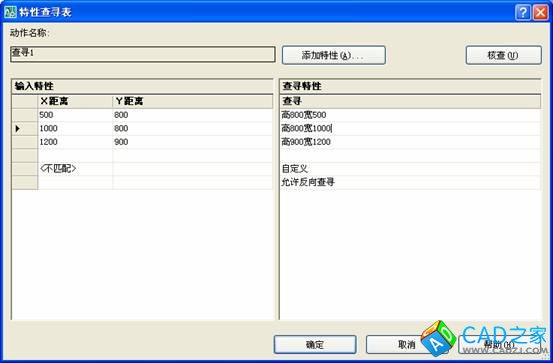
點擊“關閉塊編輯器”,在彈出的對話框里點擊“是”,退出“塊編輯器”。
一定記得保存文件。
六、按Ctrl+3鍵,打開“工具選項板”,用鼠標將創建好的動態“塊”圖形拖到“我的工具”選項板里。(如果沒有這個選項板,就在工具選項板的狀態欄上右擊鼠標,在快捷菜單里點擊“新建選項板”,并將新建的選項板命名成“我的工具”。)
建一個圖紙文件,點擊工具選項板里的這個 “窗框”工具,命令提示行里顯示“指定插入點或 [基點(B)/比例(S)/X/Y/Z/旋轉(R)]”,在圖紙上要插入的地方點擊一下,該窗框圖形就插入到圖紙上。
點擊圖紙上的這個窗框,會顯現帶橫線的向下三角形,點擊這個三角形,就可以選擇你想要的尺寸了。
由于第三步在“特性選項板”的“其他”里將“夾點數”選成了“2”,所以點擊圖紙上的這個窗框以后,窗框上還會顯現兩個小方塊形狀的夾點,拖動右上角的夾點,也可以改變窗框的尺寸。如果不希望顯現這兩個夾點,就應該在“特性選項板”的“其他”里將“夾點數”選成“0”。